Многие пользователи после очередной презентации Apple решили обновить свои яблочные компьютеры. Старые Mac можно продать или передать родственникам. При этом компьютер нужно быстро очистить от всех данных и настроек и привести к состоянию из коробки.
restore: расскажет, как сделать все быстро и правильно.
Как сбросить macOS к заводским параметрам и стереть контент
Перед любым сбросом данных и переустановкой системы обязательно сохраните все нужные данные со встроенного накопителя на внешний диск или в облако.
Внимание! Данная инструкция подойдет для Mac с macOS Ventura и macOS Sonoma. В более старых версиях системы такой опции нет. Сбрасывать систему нужно по этой инструкции.
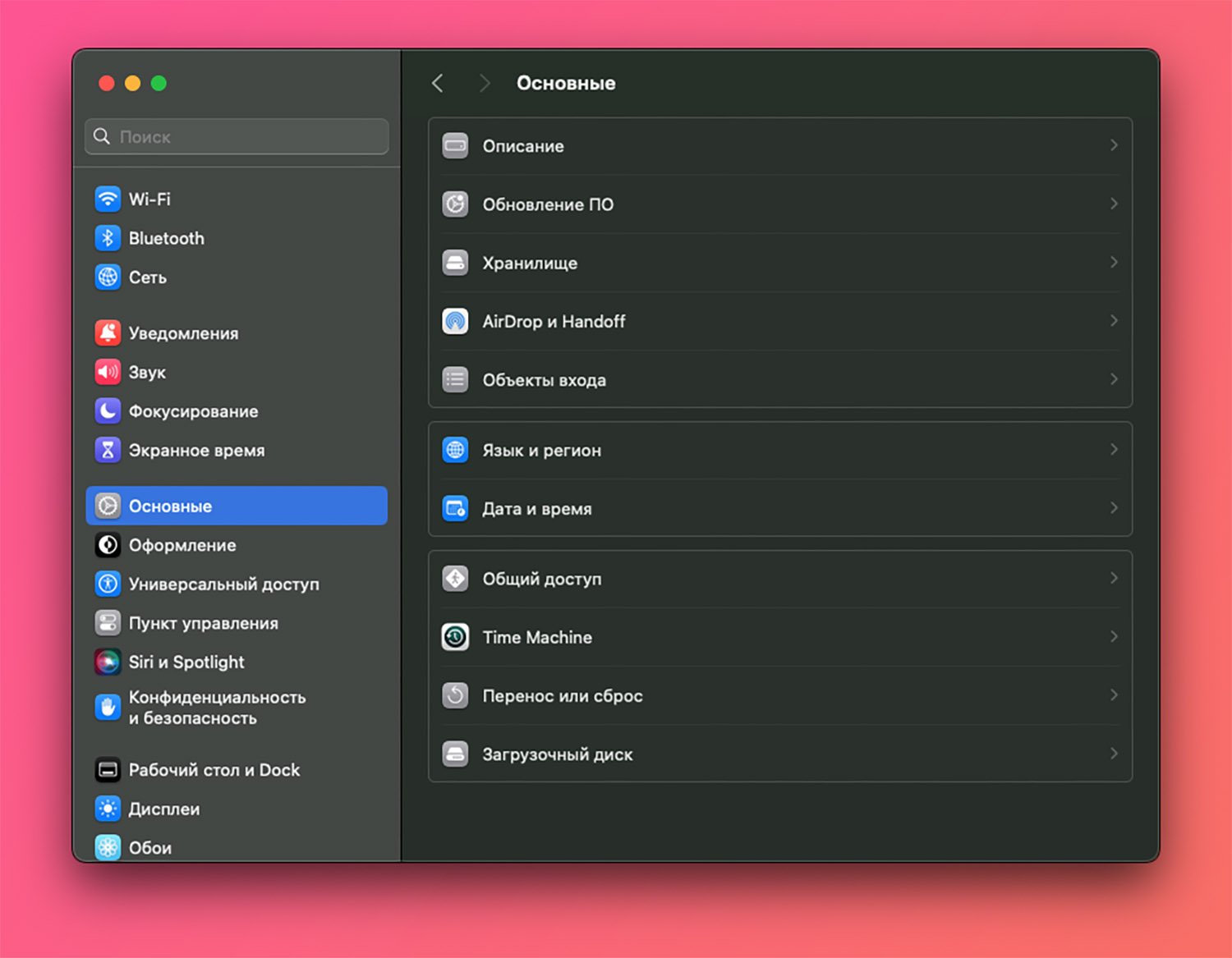
1. Запустите Системные настройки. Это можно сделать через поиск Spotlight, Launchpad или в строке меню ( → Системные настройки).
2. Откройте раздел Основные → Перенос или сброс.
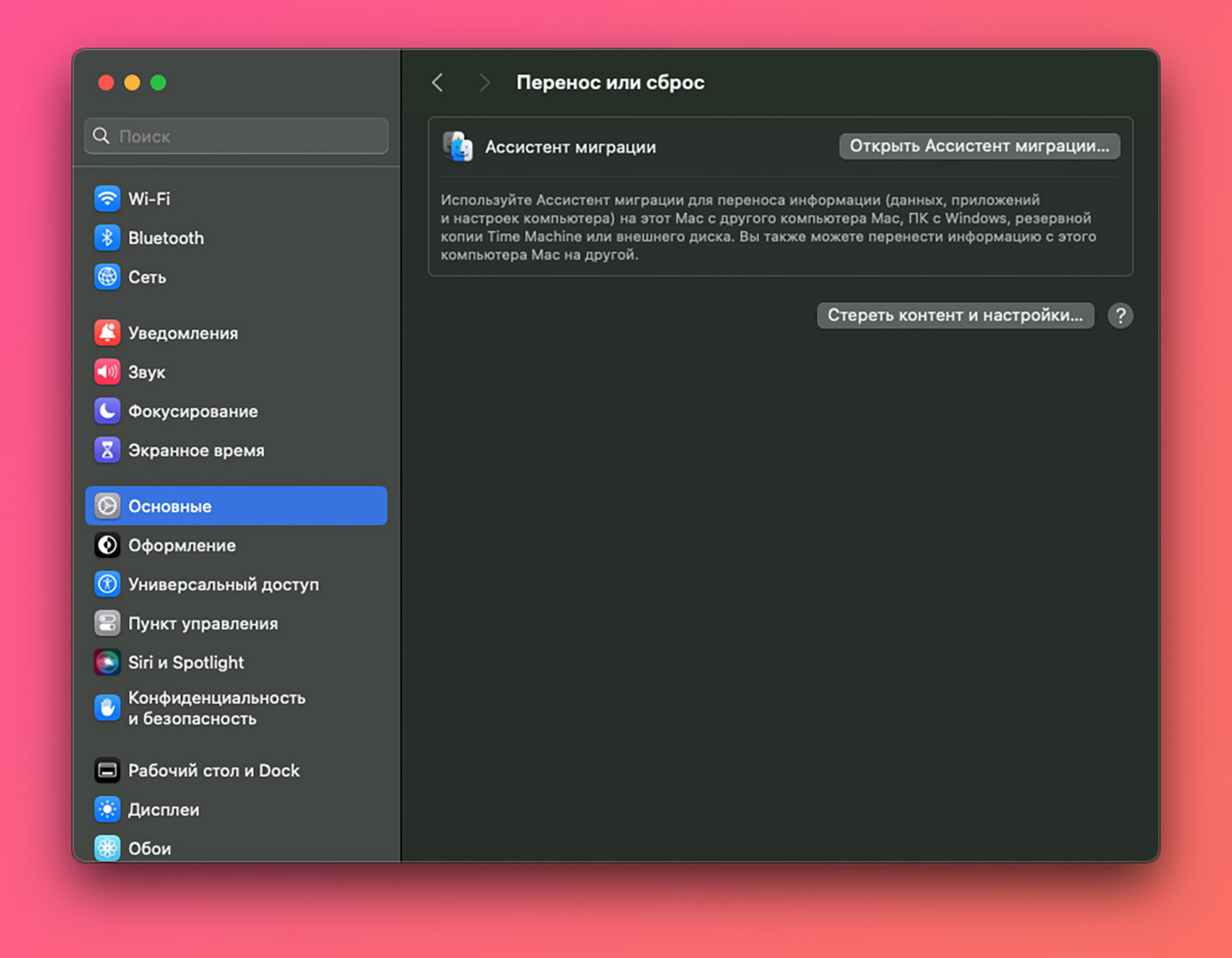
3. Нажмите на кнопку Стереть контент и настройки…
4. Следуйте дальнейшим инструкциям.
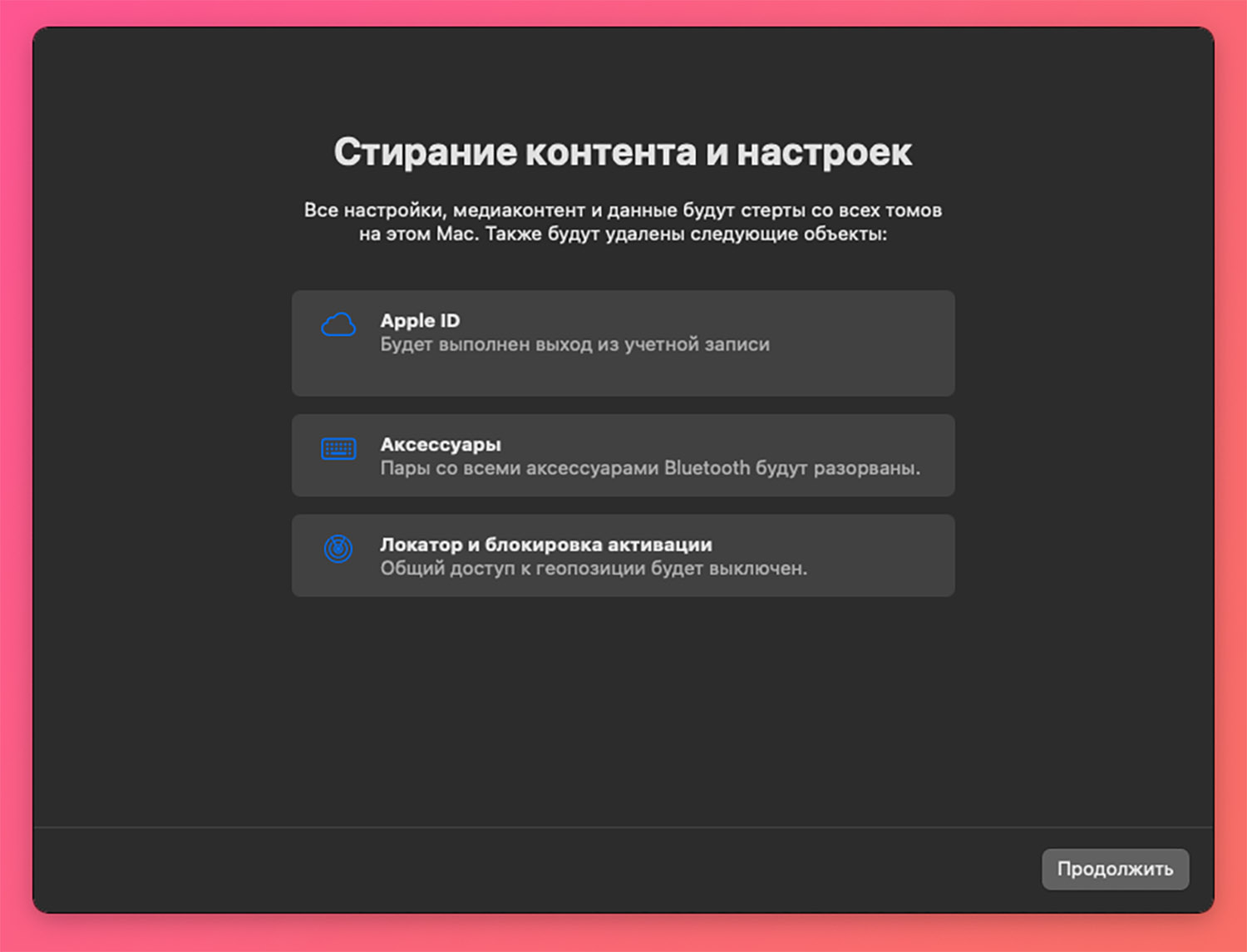
Через несколько минут все данные и сторонние приложения будут удалены с компьютера. Система отключит опцию Найти этот Mac и выйдет из учетной записи Apple ID.
Операционная система запустит мастер стартовой настройки, как на новом компьютере из коробки. Версия macOS при этом обновляться или понижаться не будет.



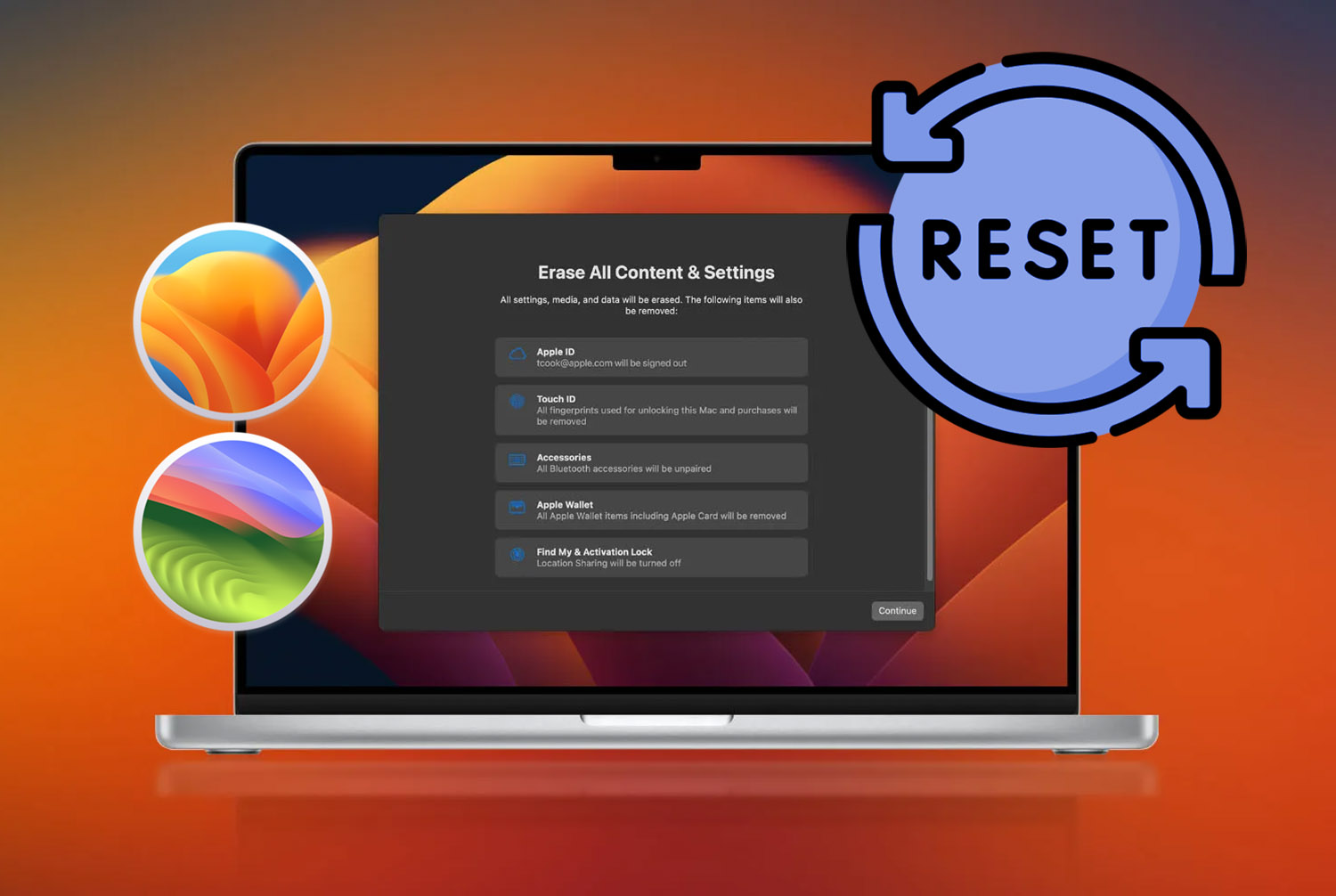

 (42 голосов, общий рейтинг: 4.10 из 5)
(42 голосов, общий рейтинг: 4.10 из 5)






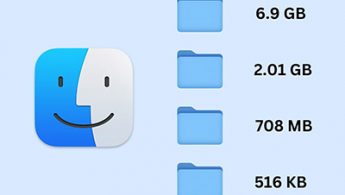
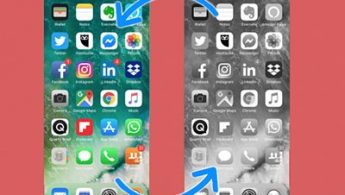
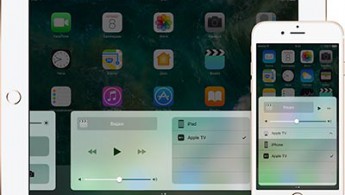

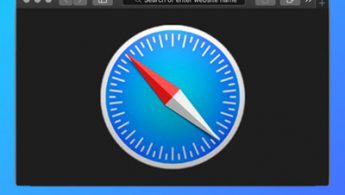
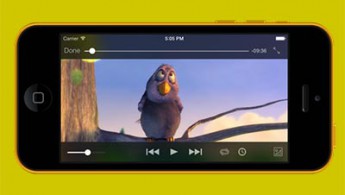


4 комментария
Форум →